给自己的笔记本加装内存条就像给它做一次小手术,准备工作做得好,整个过程会顺利很多。我记得第一次给老笔记本升级内存时,因为没提前做功课,买来的内存条根本不兼容,白白浪费了时间和运费。
了解笔记本内存条的基本知识
笔记本内存条和台式机的完全不同,尺寸更小巧。市面上常见的有DDR3、DDR4、DDR5几种规格,每一代在插槽缺口位置、电压要求上都有差异。老款笔记本可能还在用DDR3,近几年的机型大多使用DDR4,最新款则开始支持DDR5。
内存容量通常以GB为单位,单条4GB、8GB、16GB都比较常见。频率方面,2133MHz、2400MHz、3200MHz这些数字代表内存运行速度,频率越高性能越好,但必须和笔记本支持的规格匹配。
确定笔记本支持的内存规格
最可靠的方法是查看笔记本的官方规格说明书,或者在品牌官网输入具体型号查询。有些笔记本对内存容量有上限限制,比如最大只支持16GB,即使插上32GB也无法完全识别。
我遇到过这样的情况:朋友的笔记本明明有两个内存插槽,但厂商设定单条最大只支持8GB。这种细节不提前了解清楚,很容易买错配件。
准备必要的工具和材料
除了新内存条,你还需要准备一些基础工具。一套精密的螺丝刀是必须的,笔记本后盖的螺丝通常比较特殊,普通螺丝刀可能无法拧开。防静电手环能保护精密元件不受静电损伤,如果没有,触摸金属水管也能起到类似效果。
准备一个小容器用来存放拆下的螺丝非常实用,这些小家伙特别容易弄丢。干净的软布可以垫在工作台上,防止刮伤笔记本外壳。照明好的工作环境能让操作更精准,毕竟内存插槽那些小零件需要看得很清楚。
这些准备工作看似繁琐,实际上能帮你避开很多常见陷阱。花半小时做好这些,后续安装过程会顺利得多。
挑选内存条就像给笔记本找伴侣,光看外表不够,内在兼容才是关键。我帮同事升级笔记本时遇到过这种情况:他兴冲冲买了条高频内存,结果装上去只能降频运行,性能提升微乎其微。
查看笔记本型号和配置信息
最直接的方法是查看笔记本底部的型号标签,通常包含系列号和具体型号。带着这些信息去品牌官网查询,能获取最准确的硬件支持列表。有些厂商还会提供专门的兼容性查询工具,输入型号就能看到推荐的内存规格。
系统自带的设备管理器也能提供参考。在Windows中右键点击“此电脑”选择“属性”,可以看到基本配置信息。更详细的做法是运行dxdiag命令,在弹出窗口中能看到系统型号和当前内存信息。这些数据虽然不够完整,但能帮你对笔记本的硬件世代有个基本判断。
确认内存插槽类型和数量
想知道笔记本有几个内存插槽,有个简单的方法:打开任务管理器,切换到“性能”标签页,选择“内存”,右下角会显示“已使用的插槽”。如果显示“1/2”,说明有两个插槽且只用了一个;如果显示“2/2”,说明两个插槽都已占用,要升级就只能替换现有内存。
不同代际的内存插槽物理上就不兼容。DDR4的缺口位置和DDR3不同,用力再大也插不进去。有些超薄本甚至将内存直接焊在主板上,这种情况就只能接受原厂配置,没有升级空间。
检查内存频率和时序要求
笔记本对内存频率有自动调节机制,但遵循“木桶原理”——所有内存都会以最低那条的频率运行。如果你准备混搭新旧内存,最好选择相同频率的型号。我见过有人买了3200MHz的内存条和原有的2400MHz混用,结果两条都只能工作在2400MHz。
时序参数同样重要,这些标注在内存标签上的CL值代表响应延迟。一般来说同代内存时序越低性能越好,但不同时序的内存混用可能导致系统不稳定。最保险的做法是购买与原有内存相同时序的型号,或者直接购买套条。
兼容性检查可能要花些时间,但这份耐心很值得。装上去发现不兼容再退货的麻烦,远比提前确认要耗费更多精力。
站在电脑城的内存条柜台前,琳琅满目的包装盒让人眼花缭乱。金士顿、海盗船、三星、威刚...每个品牌都在宣称自己的产品最优秀。这让我想起去年帮表弟选内存的经历,他在价格和性能之间反复纠结,最后选了条看似性价比高的杂牌内存,结果用了三个月就出现频繁蓝屏。
选择合适的内存容量
现在的主流应用对内存的需求越来越苛刻。如果你经常同时打开十几个浏览器标签,还要在后台运行微信、钉钉和音乐软件,8GB内存已经开始显得捉襟见肘。16GB正在成为新的甜点配置,能流畅应对大多数办公和娱乐场景。
特殊用途需要特殊考量。视频剪辑、3D建模这类创作工作,32GB起步会更从容。我认识的一个视频创作者最初装了16GB,在渲染4K素材时经常卡顿,升级到32GB后工作效率提升明显。游戏玩家则要参考具体游戏的要求,像《赛博朋克2077》这类大型开放世界游戏,16GB是最低要求,32GB才能确保在高画质下稳定运行。
考虑升级空间也很重要。如果笔记本有两个内存插槽且目前只使用了一个,可以先买一条16GB的,保留另一个插槽以备后续升级。但若两个插槽都已占用,建议直接购买单条更大容量的内存替换。
确定内存品牌和品质
主流品牌之间的差异比想象中要小。金士顿、威刚、芝奇这些经过市场检验的品牌,产品质量和稳定性都值得信赖。它们使用的内存颗粒大多来自三星、海力士、美光等原厂,品质有基本保障。
有些细节值得留意。内存条上的散热马甲不仅是为了美观,在长时间高负载工作时能有效控制温度。不过要注意厚度,某些超薄本内部空间有限,过厚的散热马甲可能无法安装。金属屏蔽罩能减少信号干扰,对稳定性要求高的用户可以考虑带屏蔽罩的型号。
兼容性列表是个实用的参考。各大内存厂商官网都会提供与各品牌笔记本的兼容性列表,在确定品牌型号后最好去查证一下。虽然不在列表里的内存不一定不兼容,但列表内的型号肯定经过测试,能省去很多麻烦。
比较价格和售后服务
价格波动在内存市场很常见。同一个型号在不同渠道可能相差几十元,建议多对比几家电商平台。不过要警惕那些价格异常低廉的产品,很可能是二手翻新或假冒伪劣。
售后服务往往被忽略。正规渠道购买的内存条通常提供终身质保,这意味着只要不是物理损坏,都能享受免费换新服务。我建议保留购买凭证和包装盒,万一需要售后时能省去很多沟通成本。
选择内存条就像为笔记本挑选长期合作伙伴,不仅要考虑当下的需求,还要预见未来的使用场景。花点时间研究规格、对比价格,这份投入会在未来几年的使用中获得回报。
打开笔记本后盖的那一刻,很多人的手都会微微发抖。这种紧张感我很理解,毕竟里面都是精密的电子元件。但说实话,内存安装其实是笔记本升级中最简单的操作之一,只要掌握正确方法,十分钟就能完成。
安全操作准备和注意事项
断电是必须遵守的铁律。不仅要关机,最好拔掉电源适配器,取出笔记本电池。我遇到过有人只是关机就开始操作,结果静电导致主板短路,维修费用比内存本身还贵。
防静电措施不容忽视。工作台面保持干燥整洁,用手触摸金属物体释放静电,有条件的话戴个防静电手环。记得有次冬天穿着毛衣直接操作,指尖闪过小火花,虽然没造成损坏,但确实让人后怕。
准备好合适的工具。多数笔记本只需要一把十字螺丝刀,但有些型号可能使用特殊的螺丝头。最好准备一套精密螺丝刀套装,避免遇到特殊螺丝时束手无策。操作前把所有螺丝按拆卸顺序摆放在磁性垫或小盒子里,这样装回去时不会搞混。
拆卸笔记本后盖的正确方法
先观察后盖结构。有些笔记本有单独的内存仓盖,只需卸下一两颗螺丝;有些则需要拆卸整个底壳。联想ThinkPad系列通常设计得很人性化,单个螺丝就能打开内存仓。而像戴尔XPS这类超薄本,往往需要拆下整个底板。
拆卸技巧很关键。螺丝全部卸下后,不要强行撬开。用塑料撬棒从缝隙处轻轻划开卡扣,听到轻微的“咔嗒”声就说明卡扣已经松开。金属工具容易划伤外壳甚至损坏内部元件,塑料撬棒是更安全的选择。
遇到顽固的后盖时更需要耐心。有次帮朋友换内存,他之前找人清灰时卡扣被装反了,费了很大劲才打开。如果某个部位特别紧,先检查是否还有隐藏的螺丝没卸完,不要用蛮力硬掰。
内存条安装和固定技巧
找到内存插槽位置。通常它们被金属屏蔽罩覆盖,有的直接用卡扣固定。两个插槽可能并列排放,也可能叠放在一起。拨开两侧的金属卡扣,旧内存会自动弹起约30度角。
安装新内存时要注意方向。金手指的缺口必须与插槽的凸起对齐,这是防呆设计。我见过有人因为方向反了用力按压,结果把插槽针脚弄弯。对准后以约30度角插入,然后轻轻向下按压,听到两声清脆的“咔哒”声,说明两侧卡扣已经锁紧。
双通道配置要讲究插法。如果安装两条内存,通常建议插在相同颜色的插槽上。如果是单条加装,查阅说明书了解哪个插槽能发挥最佳性能。装好后轻轻拉动测试是否固定牢固,但不要用力过猛。
合上后盖前最后检查。确认所有连接线都避开了螺丝孔位,内存条完全插入,卡扣归位。先装上所有螺丝但不拧紧,等全部就位后再逐一拧紧,这样能避免外壳错位。
整个过程其实比想象中简单。记得第一次给自己笔记本加内存时,在拆卸步骤犹豫了半小时,真正安装内存只用了两分钟。现在熟练后,五分钟就能搞定。关键是要细心,遵循步骤,你的笔记本很快就能获得新生。
装好内存条后,很多人会迫不及待地盖上后盖拧紧螺丝。这个习惯其实不太明智。我建议先不装后盖,接上电源开机测试,确保一切正常再完成最后组装。毕竟万一有问题,反复拆装既麻烦又增加损坏风险。
开机检测和系统识别
按下电源键的那几秒钟总是最紧张的。如果听到连续的“嘀嘀”声,或者根本点不亮,很可能是内存没插紧。这时候需要断电重新安装。正常的话应该能看到品牌logo,听到熟悉的开机音效。
进入系统后的第一件事是确认内存识别正确。在Windows里按Win+Pause键打开系统属性,或者任务管理器里看内存容量。我遇到过识别容量比实际小的情况,通常是有一条内存没被检测到。有时候需要进入BIOS查看,那里显示的信息更原始准确。
双通道是否启用也需要确认。用CPU-Z这样的工具,在Memory选项卡看Channel项目。如果显示“Dual”,说明双通道配置成功。单通道和双通道的性能差异能达到10%左右,对集成显卡的提升尤其明显。
内存稳定性测试方法
系统能开机不代表内存就稳定。有些问题要在高负载下才会暴露。MemTest86是专业的内存测试工具,需要制作启动U盘运行。它能检测出细微的错误,建议至少跑完两轮测试,这个过程可能需要几个小时。
如果不想折腾启动盘,Windows自带的Windows内存诊断工具也不错。在搜索框输入“Windows内存诊断”就能找到。它会重启电脑进行测试,完成后自动进入系统显示结果。记得有次帮同事检测,就是这个工具发现了新内存的兼容性问题。
日常使用中也要留意异常现象。蓝屏、程序崩溃、文件损坏都可能是内存不稳定导致的。新装内存后的头几天特别关键,多开几个浏览器标签,同时运行几个大型程序,让内存充分负载测试稳定性。
系统性能优化建议
加装内存后,系统设置可以相应调整。虚拟内存可以适当减小,毕竟物理内存已经够用。在高级系统设置里找到性能选项,把虚拟内存设置为系统管理就行。固态硬盘用户特别适合这个调整,能减少硬盘写入延长寿命。
对于游戏玩家,可以在显卡控制面板里调高共享显存大小。集成显卡会占用部分内存作为显存,现在内存充裕了,可以分配更多给显卡使用。这个设置对游戏帧数提升很明显,特别是在运行大型游戏时。
后台服务的限制也可以放宽些。以前为了节省内存关闭的视觉效果现在可以重新开启,让系统界面更流畅。杀毒软件的实时防护等级也能调高,提供更好的安全保护。这些细微调整能让新内存的投入物有所值。
最后记得更新主板BIOS。制造商经常会发布优化内存兼容性的更新,特别是对 newer 内存型号的支持。这个步骤很多人会忽略,但它确实能解决很多莫名其妙的兼容性问题。
测试优化完成后再装回后盖,这时候就能安心享受升级带来的畅快了。打开任务管理器看着充足的内存余量,那种满足感确实很棒。我的老笔记本加了内存后又能再战三年,希望你也能获得同样的体验。
转载请注明来自科技圈 IT 资讯研究院 - 科技圈当日资讯,本文标题:《笔记本加内存条全攻略:从选购到安装,轻松解决内存不足烦恼》

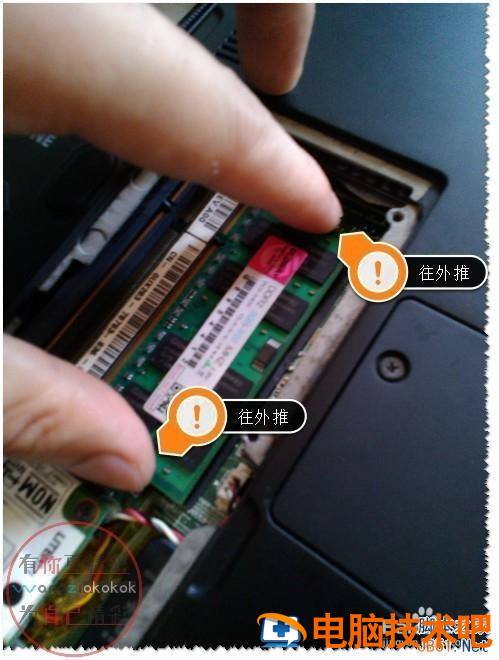
 沪ICP备2023033283号
沪ICP备2023033283号